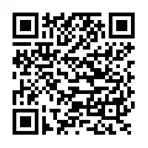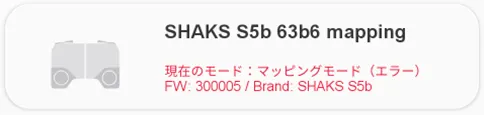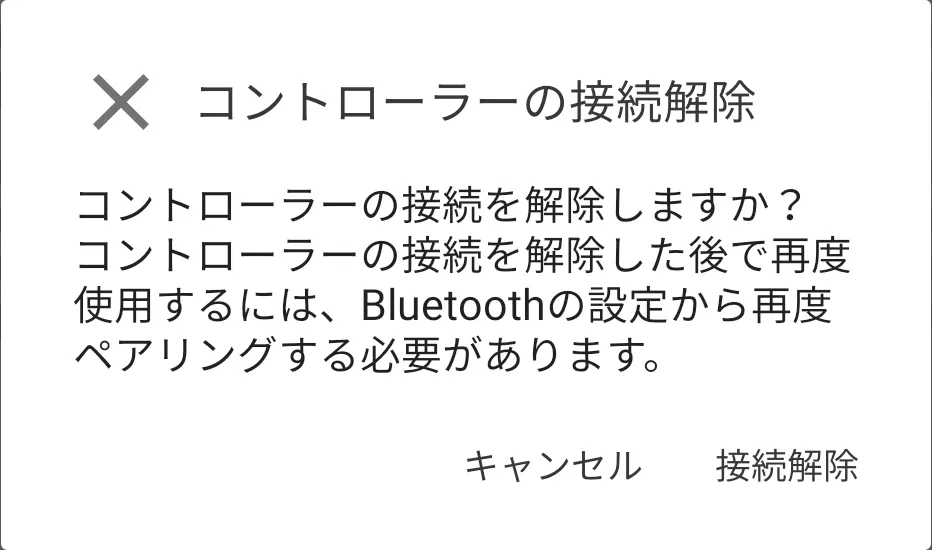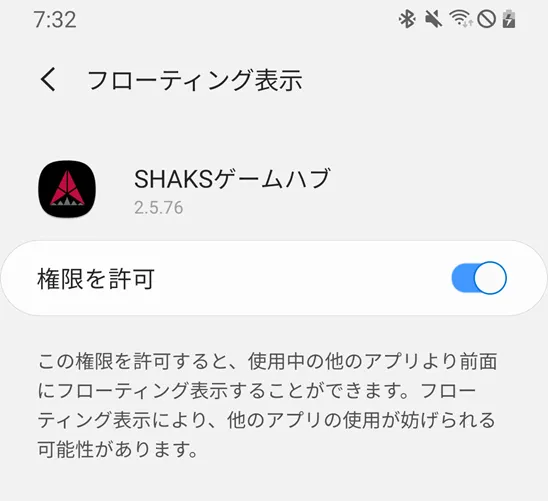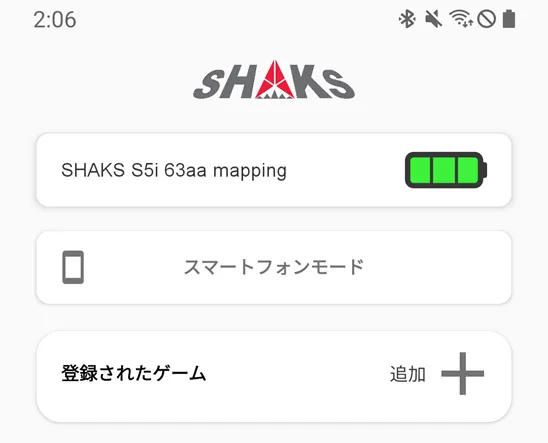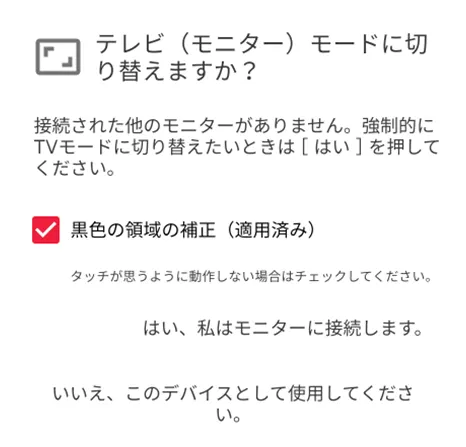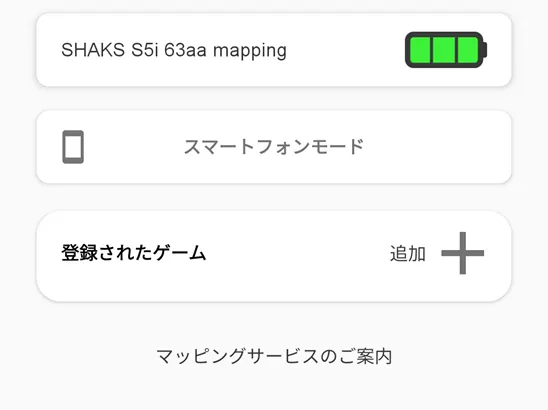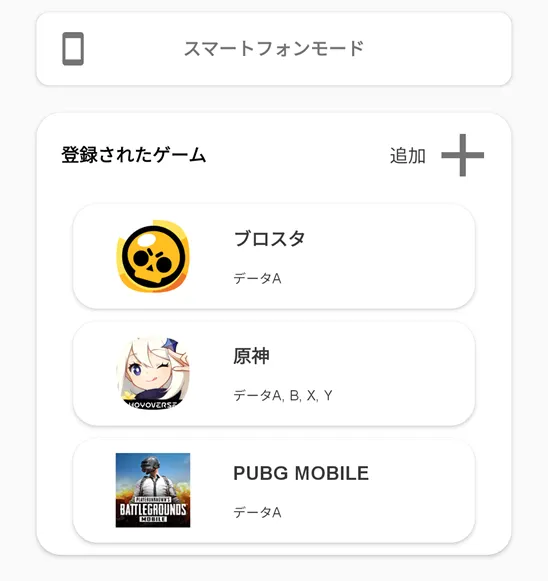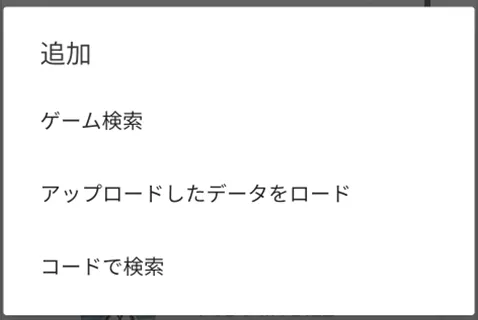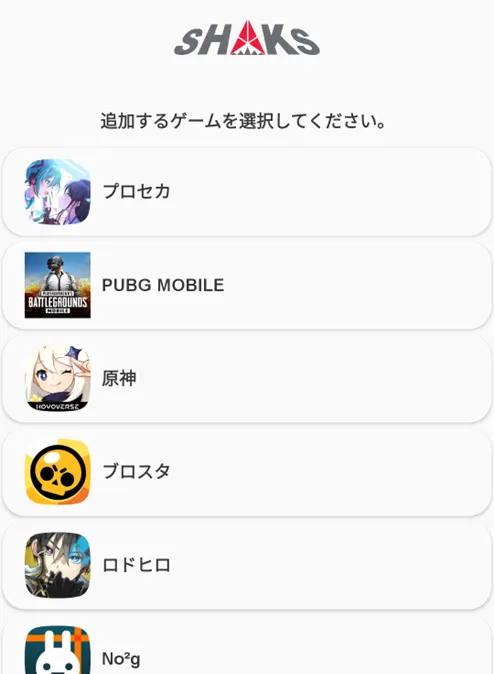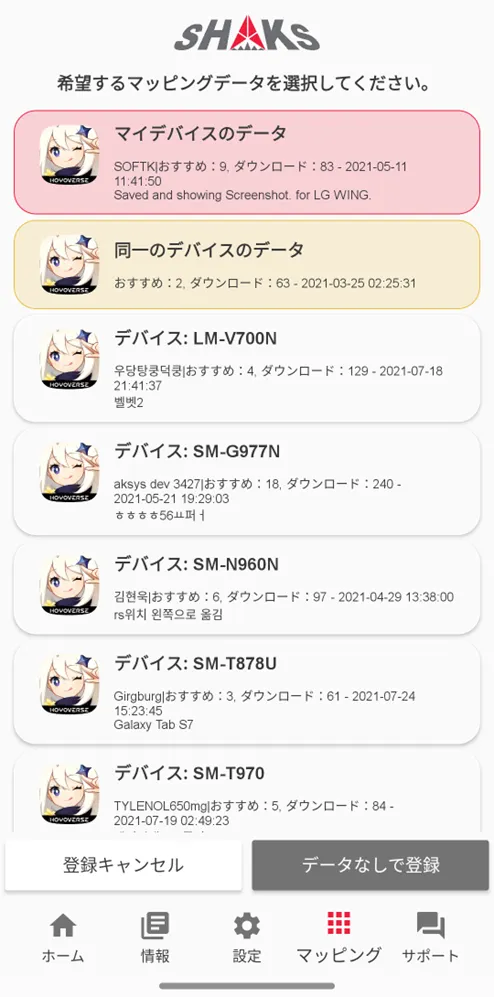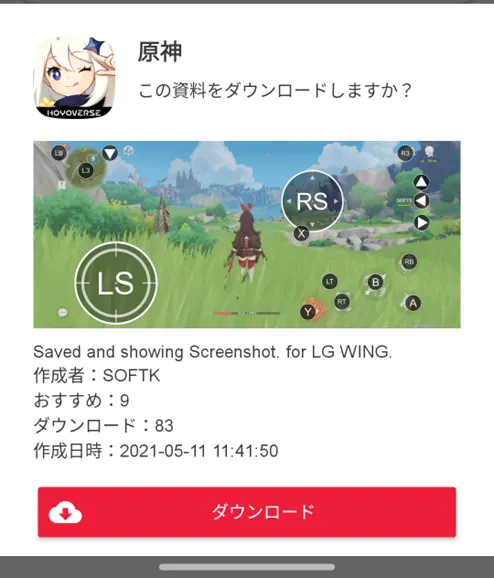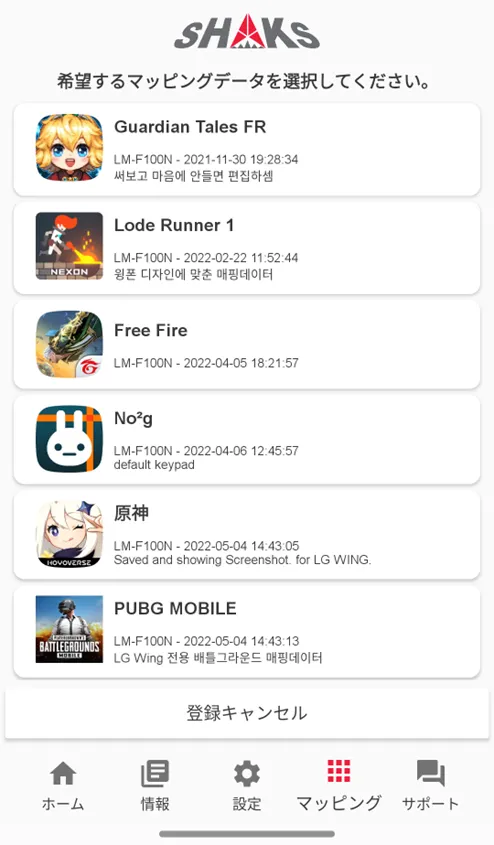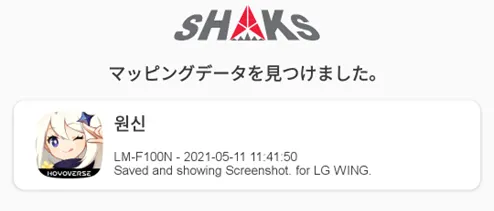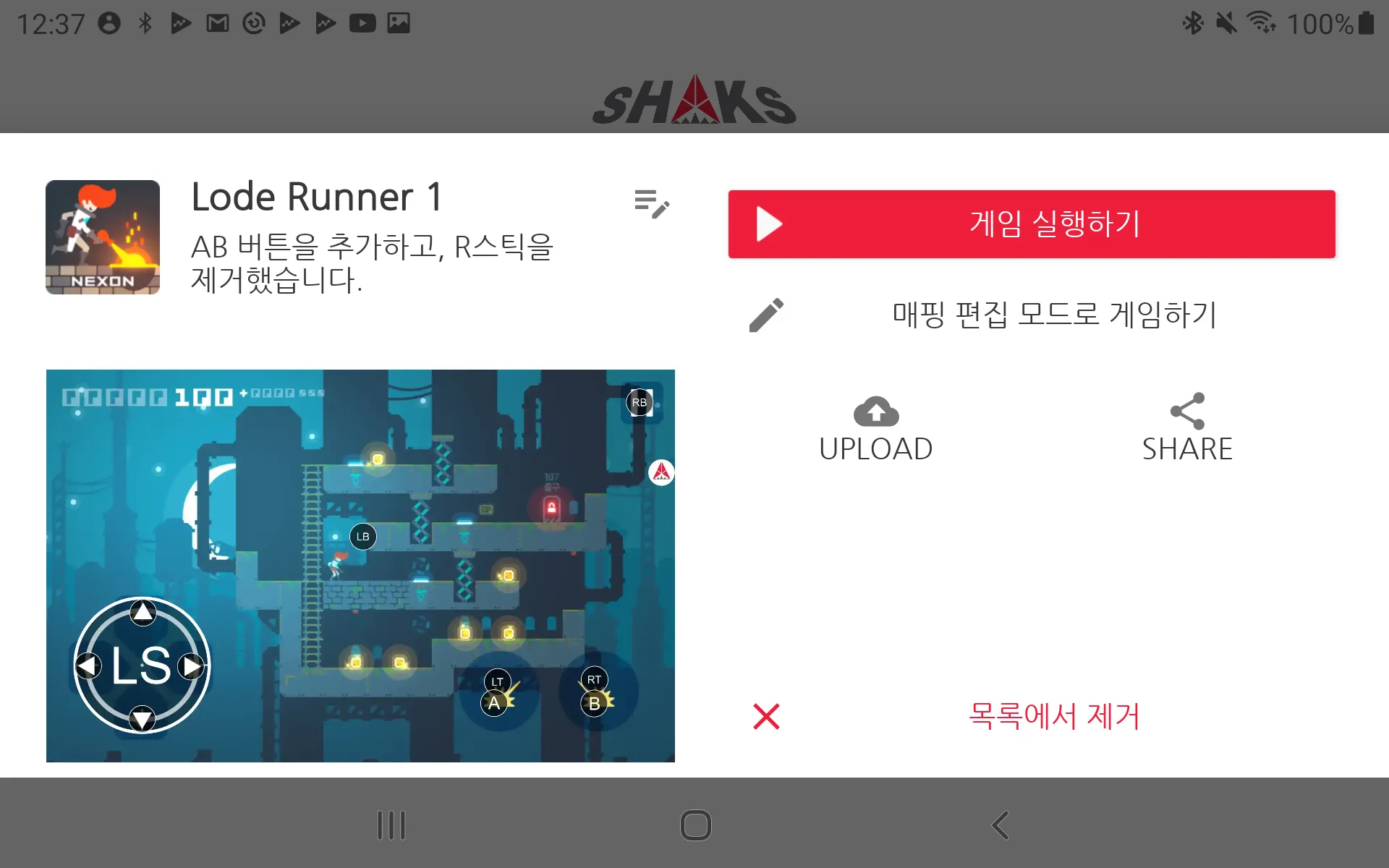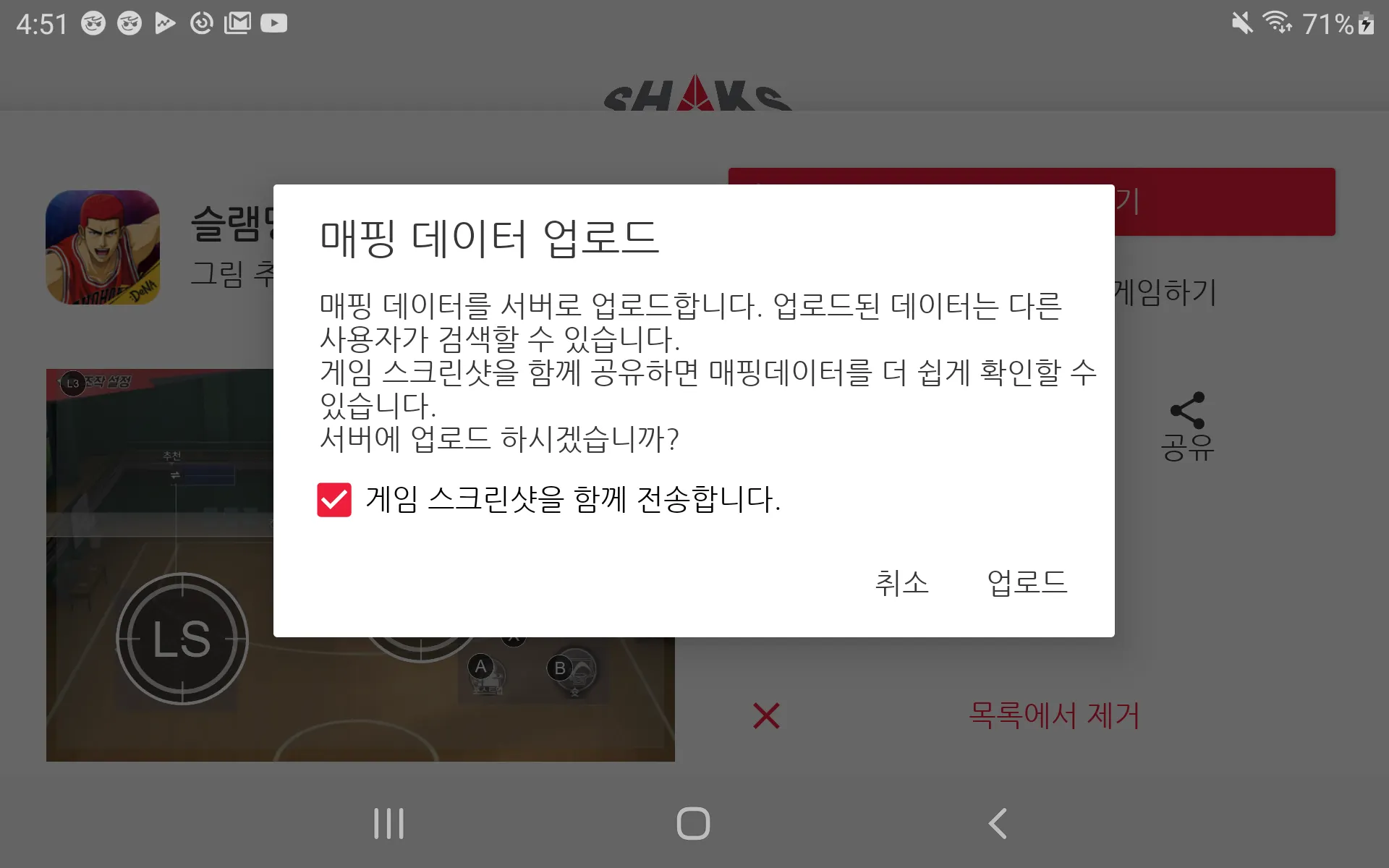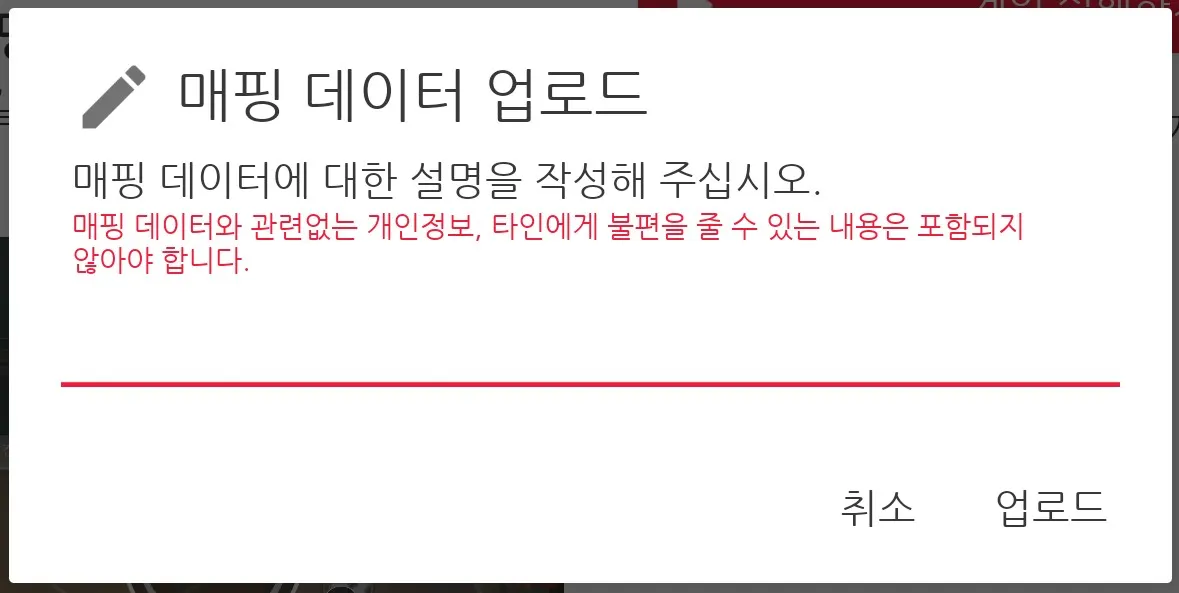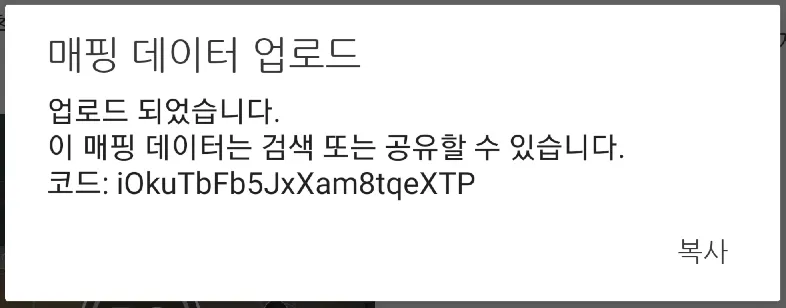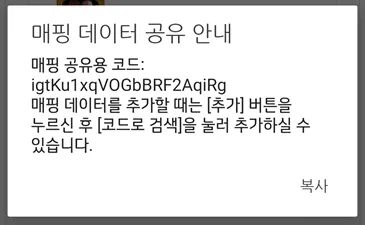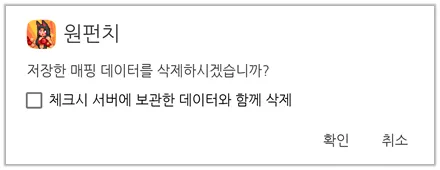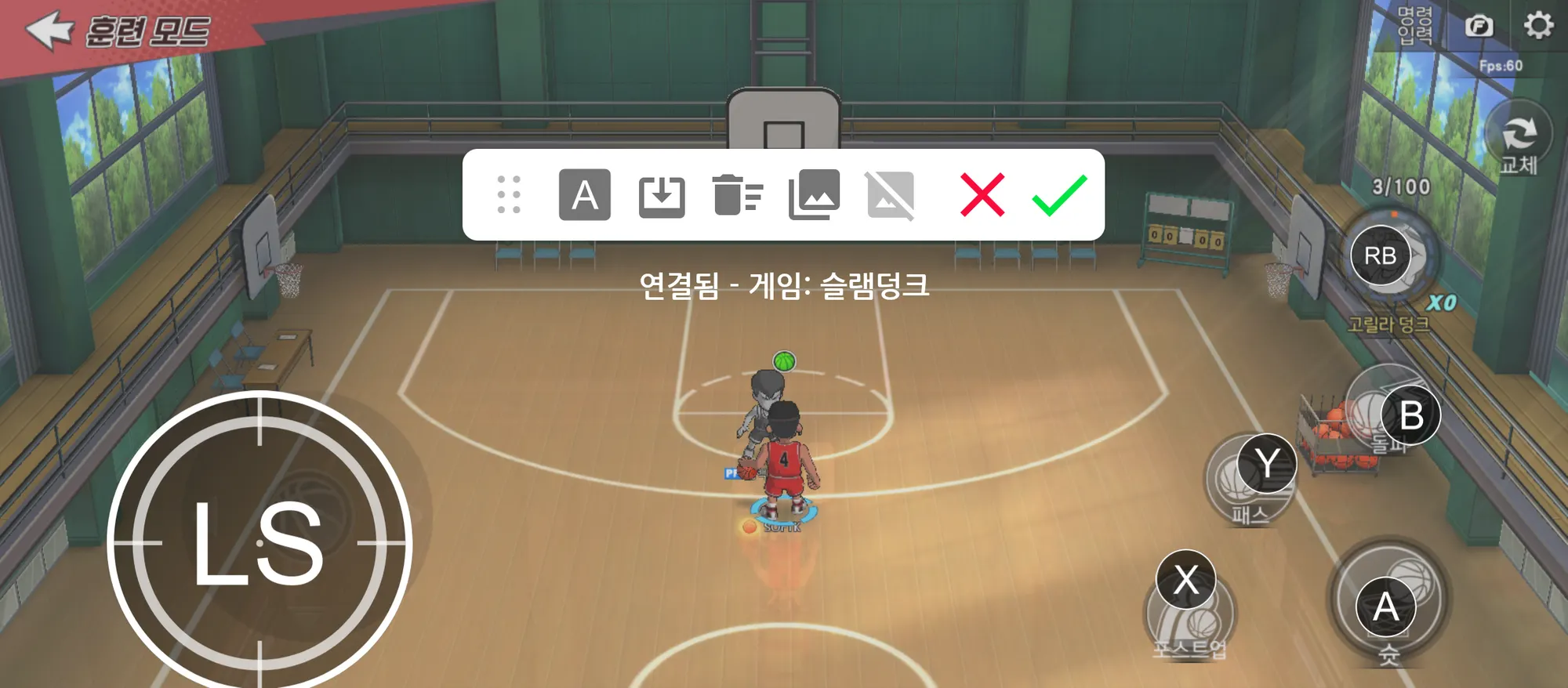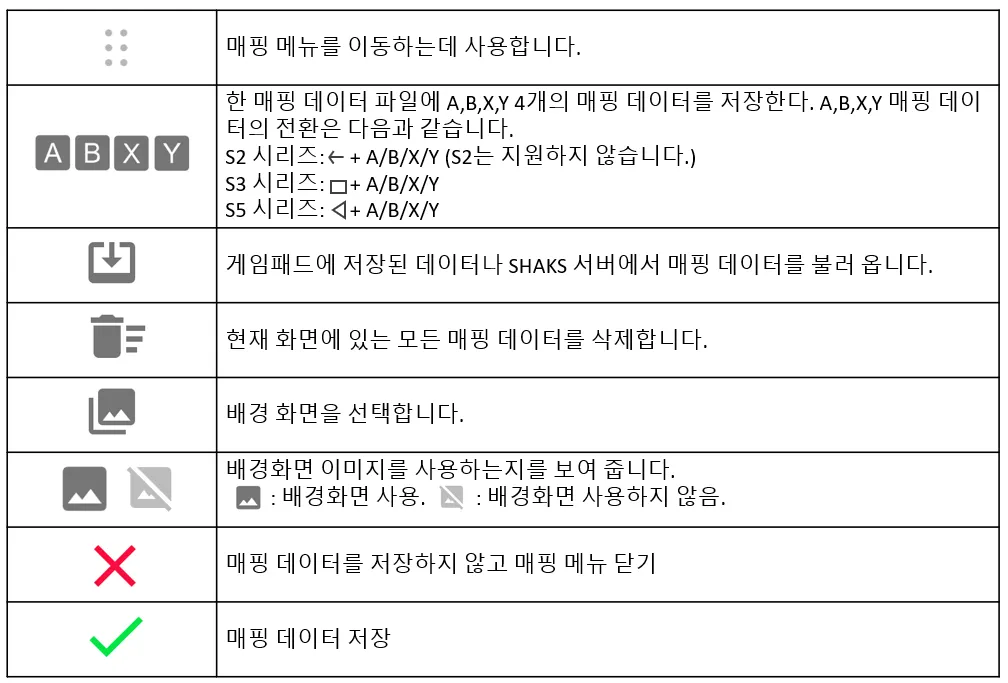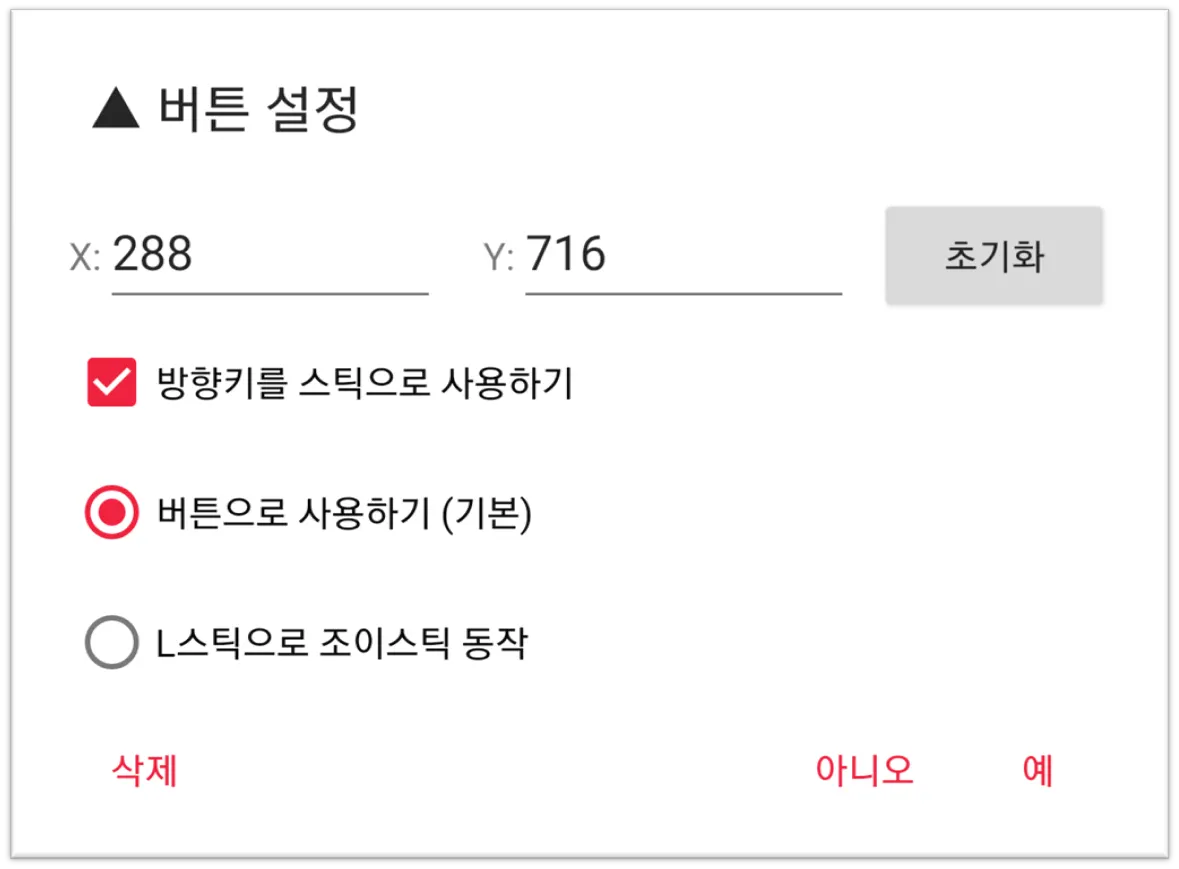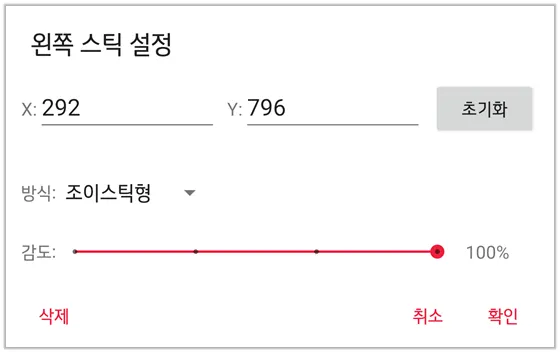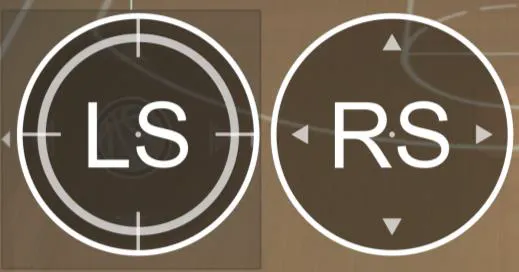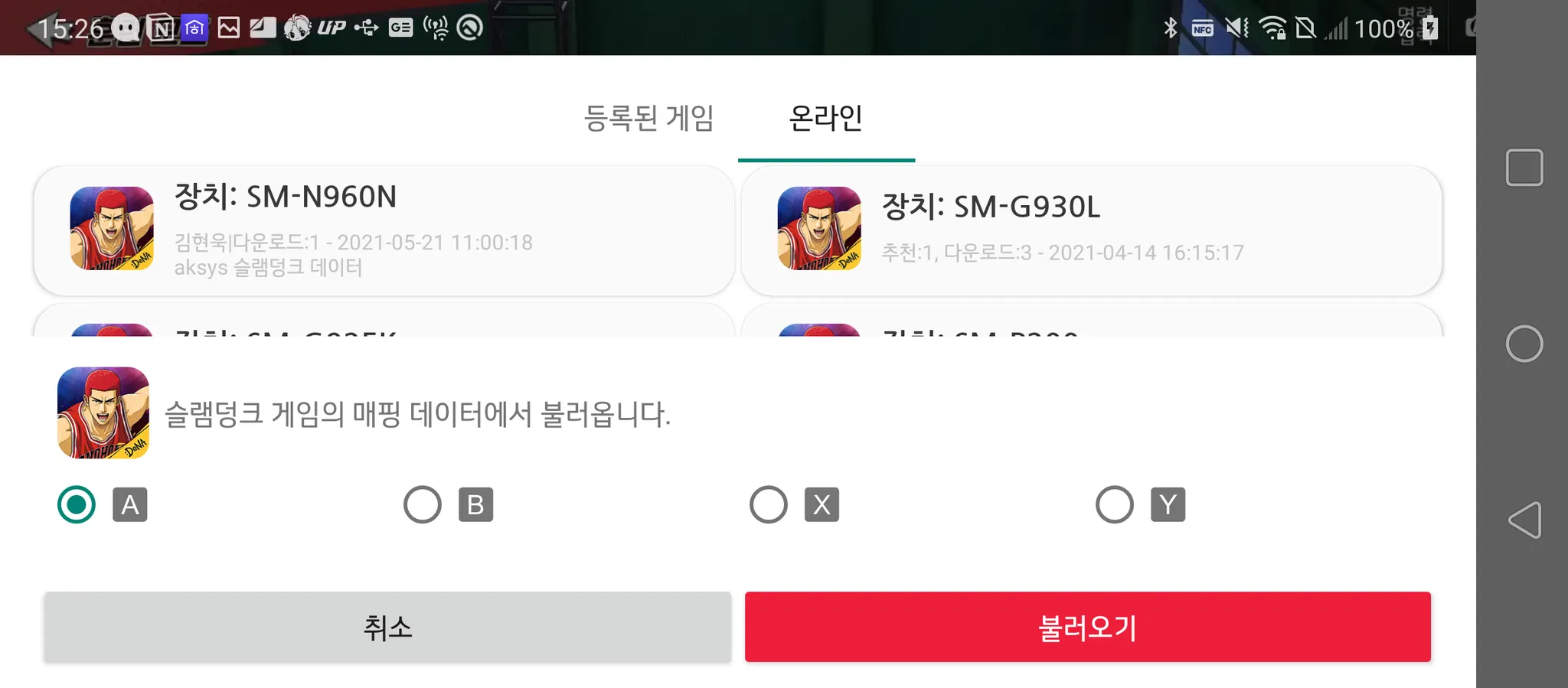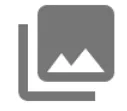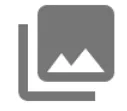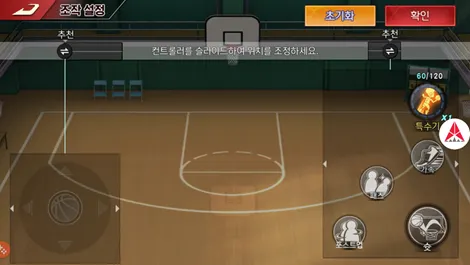기본 보기
Search
マッピングサービスのご案内
•
Androidスマートフォンのゲームは、タッチのみで操作が可能な場合がほとんどで、仮想パッドがありますが、画面が隠れたり長時間のプレイには不便です。このような不便をなくし、ゲームパッドでタッチゲームがすぐにプレイできるよう、SHAKS GameHubからマッピングサービスをSHAKS上位モデルに限り提供することにしました。
•
Androidデバイスでのみ利用可能です。スムーズかつ最新の機能を使用するために、常にゲームパッドのファームウェアを最新バージョンにアップデートすることをお勧めいたします。
•
このサービスはゲームパッドを物理的なタッチデバイスとして作動させるため、タッチゲームのプレイには問題がありませんが、各ゲーム開発者がさまざまな理由で外部デバイスの使用を制限することがあります。これに関するお問い合わせは、該当するゲーム開発会社にお問い合わせください。
準備
SHAKS GAME HUBアプリをダウンロード
左のボタンをクリック、または、Google Play Storeで「SHAKSゲームハブ」を検索、QRコードを利用してアプリーをダウンロードしてください。
利用可能なゲームパッド
SHAKSブランドのうち、上位機種であるSHAKS S2i、S3i、S5iおよびそれ以降のモデルと互換性があります。
iOS、Windows、Android 6.0以降のSamsung Noteシリーズモデルはサポートしていません。
SHAKS S1+はShootingPlus V3アプリを使用してください。
2020年4月以前にリリースされた製品であるSHAKS S2モデルは、会社のポリシー上サポートされていません。
最新のファームウェアアップデート
アプリ内の設定でファームウェアのアップデートをクリックすると、自動的に進みます。ケーブル接続された充電状態でのみアップデートが行われます。
このマニュアルは、S2i(200012)、S3i(300013)、S5i(300013)以降のファームウェアと互換性があります。最新バージョンではない場合、一部の新機能では使用が制限されます。
スマートフォンに接続する
ゲームパッドモードの変更と接続
マッピングサービスを利用するためには、必ずマッピングモードでスマートフォンと接続する必要があります。 Androidモード、WindowsモードでAndroidデバイスに登録されている場合は、必ず既存の接続情報をスマートフォンから削除し、新規でマッピングモードにペアリングする必要があります。モードの変更はマニュアルや動画をご覧ください。
最新のファームウェアにアップデートしていない場合、モード切り替えショートカットは使用できません。 LB(L1)+ SELECTボタンを5秒間押し続けてモードを切り替えてください。
接続はされたが、「モード(エラー)」メッセージが出た場合
ゲームパッドモードは変更されたが、以前のモードに誤って接続された場合の案内フレーズ
このメッセージは、SHAKSゲームパッドがAndroidモードで接続されてから、接続情報を削除せずに、ゲームパッドモードのみがマッピングに変更されて接続されたときに表示されます。これは、スマートフォンから既存の接続情報を完全に削除していないためです。スマートフォンから既存の接続を削除し、新規にペアリングしてください。
•
解決方法1:アプリでゲームパッドの接続を解除した後、Bluetoothを再接続してください。
•
解決方法2:上記1の方法が失敗した場合、
1.
スマートフォンのBluetooth設定に入ります。
2.
登録されたデバイスリストからゲームパッドを探し、右側の歯車(または縦3点など)アイコンをタップします。
3.
「登録解除」を押して該当するデバイスを解除します。
4.
戻るボタンを押して、Bluetooth設定ウィンドウを閉じます。
5.
Bluetooth設定アプリをもう一度開きます。
6.
リストからゲームパッドが表示されないことが確認できたら、ゲームパッドでペアリングボタンを6秒以上長押しし、再度ペアリングします。
LineageOS、CyanogenModなどのAndroidカスタムOSを使用しているときに発生した不具合は、そのOSを使用して発生した不具合です。
アプリの実行とマッピングの編集権限を許可する
案内に従ってアプリのインストールを行い、「他のアプリの上に表示」権限はキーマッピングの編集時に必要であるため、許可する必要があります。
テレビや外部モニターに接続してマッピングを利用する
スマートフォンをUSB-Cハブや、画面ミラーリングなどを介してテレビや外部モニターに接続し、タッチゲームをプレイする場合のご案内です。ゲームハブアプリが2台以上のモニターを検出すると、画面選択ボタンが表示されます。メニューが表示されない場合は、スマートフォンがテレビなどの外部モニター接続に対応してるか確認してください。
•
画面選択:スマートフォン画面モードまたはテレビ(モニター)画面モード
USBまたはミラーリング機能を使用し外部モニターが接続されている場合、自動的に1回ポップアップされます。その後、必要に応じて該当するメニューを選択して設定することが可能です。ポップアップウィンドウに接続されているモニター解像度の情報とともに接続されたデバイス名が表示されます。外部モニターを接続した場合は、「はい」を押して外部モニターに接続されたことを確認してください。「いいえ」を押すと、現在までに検出されたすべての接続については、外部モニターではないと判断します。
スマートフォンとの画面比率が合わず、表示される黒い領域(レターボックス)の補正が必要な場合は、「黒い領域の補正」をチェックし、ゲーム画面に合わせてタッチが作動できるように変更してください。
Android 10では、メーカーによっては問題が発生する可能性があります。これはスマートフォンでの互換性の問題であるため、製品やアプリの問題ではありませんでのご了承ください。
Androidデバイスの設定から画面の比率を調整した場合は、マッピングの位置が変わるため、ゲームを終了して再起動する必要があります。
マッピングゲームの実行
ゲームを一度追加したことがない場合は、このように見えます。 ゲームを追加すると、登録したゲームで選択したゲームがリストに表示されます。
ゲームを追加して実行した後の画面例
•
登録されたゲーム:マッピングデータを保存したゲームのリストが表示されます。
•
登録されたゲームリストに希望するゲームが表示されない場合は、「追加+」を選択してマッピングするゲームを追加してください。
•
ゲームをプレイすると、「最近プレイしたゲーム」の項目が表示され、すぐにゲームを選択することができます。
ゲーム登録を追加する
•
3つの方法からマッピングゲームを追加することができます。
◦
ゲーム検索:携帯電話にダウンロードインストールされたゲームを登録し、そのゲームのマッピングデータをSHAKSサーバーからダウンロードします。
◦
アップロードしたデータを読み込む:シャンスゲームサーバーに登録したマッピングデータを使用してゲームを登録します。 →SHAKSサーバーに登録されているマッピングデータをダウン使用します。
◦
コードで検索:友達から受け取ったマッピングコードでゲームを登録します。 →SNS経由で配信部屋はマッピングコードを貼り付け、検索してマッピングデータをダウン使用します。
ゲームと判断されるアプリが最初にリストに表示されます。
ゲーム検索: スマートフォンからゲームを検索してプレイする
•
Androidのスマートフォンにインストールされているゲームやアプリをリストの中から登録し、プレイするゲームを選択します。
•
GoogleアカウントからSHAKSサーバーにアクセスすると、すでに作成されたマッピングデータがある場合のリストが表示されます。作成者、おすすめ順、ダウンロード順に表示されます。
•
お使いのスマートフォンと同じモデルか、モデルが違う場合は画面比が同じか、簡単な推薦内容を見て選択しダウンロードします。ダウンロードが完了すると、登録されたゲームリストに追加されます。
アップロードした資料を読み込む
1.
ユーザーが以前にアップロードしたマッピングデータから選択します。該当するモデルから直接アップロードしたマッピングデータを読み込むことができます。アプリを削除後に再インストールする場合や、スマートフォンを初期化してから再ダウンロードする場合、あるいは削除したマッピングデータを再度復元するときに使用することができます。
2.
マッピングデータのダウンロード: ゲームがインストールされている場合は、マッピングデータをダウンロードしてからゲームを登録します。インストールされていないゲームの場合は、以下のような通知ウィンドウが表示されます。ゲームアプリをインストールしていない状態でマッピングデータのみを受け取る場合は、ゲームアイコンの代わりにSHAKSのロゴアイコンが使用されます。
アップロードした素材は最大10個まで読み込むことができます。
コードから検索
1.
共有されたマッピングデータのコードを入力し、[検索]をクリックすると該当するマッピングデータが検索されます。
マッピングデータをアップロードしたユーザーが使用する言語で表示されます。
2.
マッピングデータのダウンロード:ゲームがインストールされている場合は、マッピングデータをダウンロードしてからゲームを登録します。インストールされていないゲームの場合は、以下の通知ウィンドウが表示されます。ゲームのアプリをインストールしていない状態でマッピングデータのみを受け取る場合は、ゲームアイコンの代わりにSHAKSのロゴアイコンが使用されます。
登録されたゲームリストからゲームをプレイする
•
マッピングデータがある場合のメッセージです。画面情報があれば一緒に表示されます。画面情報はAndroid 8以上で正常に動作します。
◦
ゲームを実行する
◦
ゲームプレイと編集モード
◦
アップロード
◦
マッピングデータを共有する
◦
保存したマッピングデータの削除
ゲームを実行する
マッピングデータをゲームパッドに設定し、ゲームを実行します。SHAKSアイコンは表示されないため、マッピングデータを編集することはできません。マッピングデータがない場合はメニューが表示されません。
アップロード
•
ゲームで使用したマッピングデータをSHAKS GAME HUBにアップロードします。マッピングデータがない場合、メニューは表示されません。
•
キャプチャされたゲームのスクリーンショットがある場合、以後マッピングの位置と設定を理解するのに役立ちます。スクリーンショットを一緒に転送することをお勧めします。
•
簡単な説明を追加すると、アップロードされたマッピングデータを理解するのに役立ちます。
•
正常にアップロードされると共有コードが提供されます。共有コードは、マッピングデータをコードから検索するために使用されます。
マッピングデータを共有する
•
SHAKS GAMEHUBサービスで共有されているマッピングデータを友達と共有することができます。マッピングデータがない場合はメニューが表示されません。
•
共有コードは、マッピングデータをコードから検索するために使用されます。
保存したマッピングデータの削除
•
登録されたゲームのリストから削除します。
•
オンラインでダウンロードしたりマッピングをアップロードした素材は、サーバーに保存したデータを一緒に削除することができます。
マッピングを編集する
•
SHAKSアイコンを押すと、マッピング編集メニューバーがゲーム画面の上に表示されます。 16個のボタンを画面の各位置に配置させ、機能をマッピングすることができます。
◦
A、B、X、Y、LB/RB (L1/R1 bumper)、LT/RT (L2/R2 trigger) 8個
◦
十字キー(D-pad)上/下/左/右各ボタン4個
◦
スティックボタン(L3/R3 clickable button)2個
◦
ジョイスティック(LS/RS)2個
•
好きな場所にアイコンをドラッグして移動させます。
•
配置が完了したら、チェックマークを押してマッピングデータを保存します。
マッピングメニューの説明
•
メニュー移動: 上の点6つのアイコンを押しながら移動させると、メニュー全体の移動が可能です。
•
マルチマッピングデータは、4つまでA、B、X、Yにそれぞれ設定/保存します。ゲームで使用するには、モデル別の最初のショートカットとA、B、X、Yのいずれかを同時に押すと変更します。
•
読み込み: ゲームパッドまたはSHAKSサーバーに保存されているマッピングデータを読み込み、すぐにゲームに適用させることができます。
•
すべて削除: 現在の画面にある配置されたすべてのボタン/スティックを削除します。注意 - すべて削除してすぐに保存すると、ランダムでマッピングが(A、B、X、Y、Lスティック、Rスティック)に設定されます。
•
背景画面を読み込む: ゲームプレイ画面で保存された写真を読み込み、マッピング編集する背景として設定し、マッピングをしやすくするための機能です。一部のゲームで、ゲームを実行する前にプレイ画面が見えない場合に備えた機能です。
•
壁紙を使用または無効にします。 2つの画面を比較しながら、より良い編集になるようにサポートする機能です。
•
•
ボタン設定
•
A、B、X、Y、RB、LB、LT、RTのいずれかのボタンを2秒以上押してから離すと、追加機能の設定画面が表示されます。
◦
座標値で位置指定 : より精密にボタンの位置指定が必要な場合、画面上の横(X)、縦(Y)座標の数値を入力して位置指定が可能です。初期化ボタンを押すと、最初の座標値に変わります。
◦
ボタン方式(On/Off)で動作
◦
Lスティックでジョイスティック動作: それぞれのボタンを押したまま、Lスティックを動かすとボタンの位置からジョイスティックが動作します。ボタンを押したままドラッグする必要がある場合などに使用されます。
◦
Rスティックでジョイスティック動作: それぞれのボタンを押したまま、Rスティックを動かすとボタンの位置からジョイスティックが動作します。ボタンを押したままドラッグする必要がある場合などに使用されます。
◦
(SHAKS Gamehub 2.5ベータのみ)
DPAD(方向キー)に限りスティックに切り替えるオプションが提供されます。正確に斜めに移動する必要がある場合は、このオプションをチェックしてください。
スティックの設定
•
スティックを2秒以上動かすと、追加機能の設定画面が表示されます。
◦
座標値で位置指定 : より精密にボタンの位置指定が必要な場合、画面上の横(X)、縦(Y)座標の数値を入力して位置指定が可能です。初期化ボタンを押すと、最初の座標値に変わります。
◦
ジョイスティックタイプ: 方向と移動のための一般的なジョイスティック操作です。
◦
ドラッグタイプ: スティックが区間を繰り返し移動します。視点などの操作に使用できます。
•
感度: 移動する範囲を設定します。感度が小さくなるほど、動きの範囲が小さくなります。
•
スティックの形によって表示される形が異なります。
左: ジョイスティック, 右: ドラック
マッピングデータを読み込む
マッピングデータのロードアイコンを選択します。
新しく作成するよりも既存のマッピングデータをそのまま使用したいときに使用します。特に、他のゲームマッピングデータを読み込んで使用することが可能です。
•
登録されたゲーム: 他のゲームで登録したマッピングデータが現在のゲームと類似している場合は、他のゲームのデータを読み込んで使用します。
•
オンライン:SHAKS GAMEHUBに共有されているタッチマッピングデータを読み込みます。 A、B、X、Yのマッピングデータの中から選択したデータを読み込みます。
背景画面を選択
Xiaomiブランド製品を含むスマートフォン独自のプライバシー機能の問題で、マッピング編集画面を押したときに画面がぼやけて表示されたり、マッピングを編集する画面を開閉する間にも絶えずゲーム画面が動いてしまったりといった、マッピングに影響が出てしまうときにお使いいただけます。
1.
操作ボタンが十分に見える状態でスクリーンショットを撮ります。
2.
ゲームをまずひと段落させ 、メイン画面など余裕のあるときに編集アイコンをタッチします。
3.
下のアイコンをタップして、撮影したスクリーンショットを読み込みます。
4.
画像が画面に表示されたら、スクリーンショットに基づいてマッピングデータを編集します。
2.5バージョンからアイコンを下の図に変更します。
ゲームマッピング時の注意事項
•
ゲーム内での重要な状況(例えば、狩猟中または試合中)にマッピングを編集する場合、ゲームを停止して他の作業をすることと見なすことができます。この行為は各ゲームの運営方針によって、ゲームを使用しない状況とみなすことができます。この場合、事前にゲーム画面をキャプチャした後、該当するスクリーンショットを読み込んで使用するか、あるいは、ゲーム内の経験値に影響を与えない練習モード(トレーニングモード、練習ゲームなど)やゲーム中の待受画面など、最も安全なシーンで編集することをお勧めします。
•
キー操作設定画面があるゲームは、その画面を通して設定することをお勧めします。
◦
モバイル スラムダンク: メイン画面の歯車のアイコン→操作設定→カスタム設定
ゲームと一緒にシャンスアイコンが表示されます。 /ゲーム:モバイルスラムダンク
◦
バトルグラウンド モバイル: メイン画面右下▲ボタン→設定→操作設定→ユーザー設定
◦
カートライダー ラッシュプラス: メイン画面の歯車のアイコン→操作設定→個人設定1内のカスタム
•
ゲームパッドの多機能(Function)のうち、ターボ動作、スナイパー機能のみ使用できます。多機能ボタンを押すと、LED#2が点灯し機能が有効になります。無効にするには、もう一度押してください。